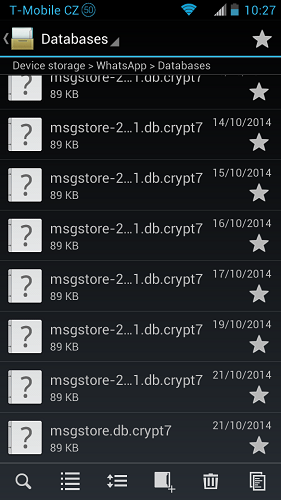¿Cómo recuperar mensajes borrados de WhatsApp de Android? ¡Esta es la forma!
Los usuarios de WhatsApp comparten entre sí mucha información, mensajes, audios, fotografías, videos, documentos, stickers, y mucho, mucho más. El problema de centralizar toda la información de mensajería, es que cuando ocurre una brecha en la que se pierden datos, podemos tener una complicación muy grande. Por ejemplo, ¿Te imaginas perder el documento del trabajo del mes? ¿O quizás algunas fotografías muy preciadas? Bueno, en este artículo aprenderás a recuperar mensajes de WhatsApp borrados en Android sin copias de seguridad. Sigue leyendo.
- Parte 1: Comprueba que no tengas copias de seguridad antiguas en su celular Android
- Parte 2: Recuperar mensajes de WhatsApp borrados sin copia de seguridad (2 Formas)
Parte 1: Comprueba que no tengas copias de seguridad antiguas en su celular Android
Lo primero que debes chequear, aunque parezca algo lógico, es si tienes alguna copia de seguridad antigua. Esto es una salvación de ser así, y aunque tu no hayas deseado crear una, WhatsApp por defecto creará una cada cierta cantidad de tiempo para tu comunidad. Este proceso ocurre durante la noche, mientras estás durmiendo, por lo que es probable que ni te enteres. Entonces, para comprobar si tienes una copia de seguridad, simplemente debes seguir estos pasos:
- Abrir la aplicación WhatsApp y dirigirse a la sección “Ajustes” desde los tres puntos en la esquina superior derecha.
- Ahora, abrimos la sección “Chats” > “Copia de seguridad”.
- Aquí, veremos la última copia de seguridad registrada, tanto en local como en google drive. Si tienes la copia de seguridad aquí, ¡Felicidades! Puedes recuperar tus datos fácilmente a través de la copia de seguridad guardada en su dispositivo.
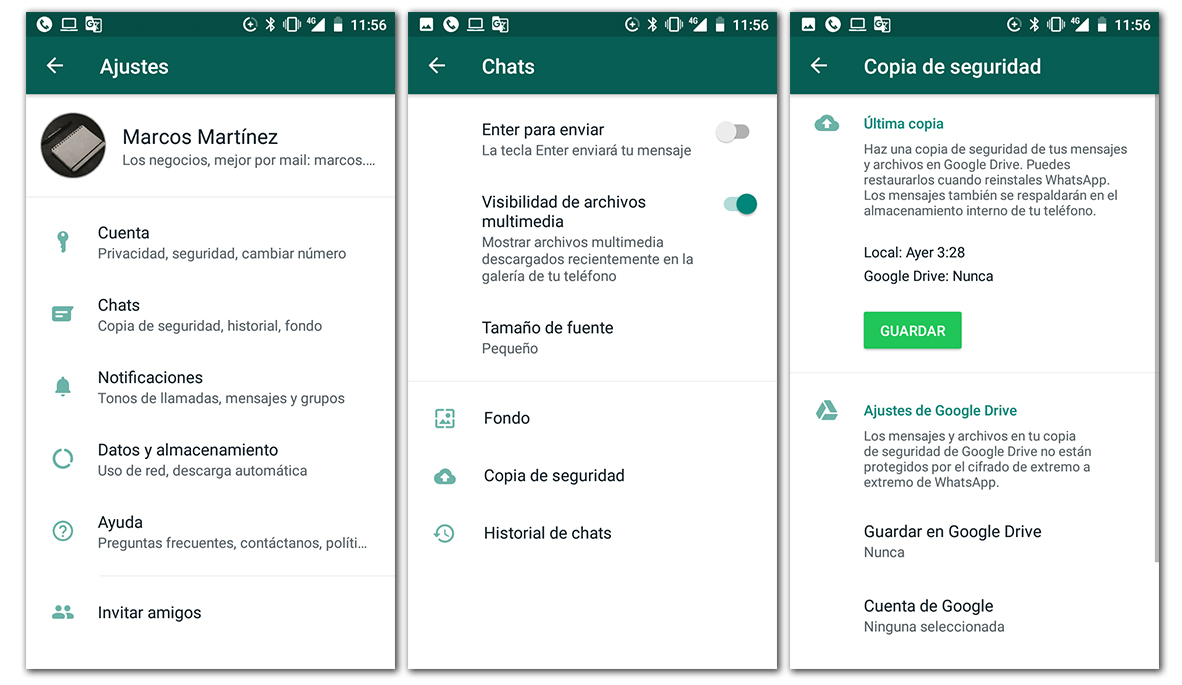
Para recuperar tus datos si tienes una copia de seguridad creada antes de borrar ese mensaje, foto o archivo que quieres recuperar, simplemente debes eliminar la aplicación WhatsApp y volver a instalarla. Cuando te soliciten una copia de seguridad, automáticamente se registrará la que tienes creada. ¡Y listo! Tendrás todos tus datos, con tu archivo / foto / mensaje recuperado.
Parte 2: Recuperar mensajes de WhatsApp borrados sin copia de seguridad (2 Formas)
Sin embargo, no todos tienen la suerte de contar con una copia de seguridad previa a eliminar los mensajes que intentamos recuperar. Si es tu caso, aún tienes tres métodos que sirven de manera excelente.
Método 1: Mediante una tarjeta SD de su celular Android
Bueno, es posible que tus datos se mantengan almacenados en tu tarjeta SD, siempre y cuando cuentes con una. Para verificar esto, debes acceder a tu tarjeta SD, buscar los archivos de base de datos de WhatsApp y verificar su fecha. En caso de que sean compatibles, puedes transferirlos a la carpeta de copias de seguridad de WhatsApp en tu memoria interna, y entonces podrás restaurar tus datos desde esa copia de seguridad.
Sin embargo, tiene un gran problema: solo funciona si la copia de seguridad en tu tarjeta SD tiene menos de siete días, de lo contrario, vencerá y no podrás utilizarla. Para hacer esto, primero debes verificar que exista una copia de seguridad en tu SD:
- Abre el administrador de archivos
- Ingresa a la tarjeta sd > “Android” > “Media” > “WhatsApp” > “Backups”
Ahora verás algunos archivos con terminación .cryp o .crypt14. Debes pulsarlos, mantener, y ver el detalle de los archivos.

- Si los archivos cuentan con menos de siete días desde su creación, entonces sigue el siguiente paso, de lo contrario, no podrás utilizarlo.
- Ahora, selecciona todos los archivos, y muévalos a la carpeta correspondiente de tu WhatsApp en la memoria interna: “Interna” > “Media” > “WhatsApp” > “Backups”.
- Por último, elimina todos los archivos anteriores, reinstale WhatsApp, y restaure sus datos desde la copia de seguridad almacenada en la tarjeta SD.
Como puedes ver, es un proceso algo complejo pero útil para salir del apuro. Sin embargo, le volvemos a recordar: si la copia de seguridad de la tarjeta SD tiene más de siete días, no funcionará y solo perderá más datos.
Método 2: Usando UltData WhatsApp Recuperación
Bien, el método mencionado anteriormente es realmente muy complejo y difícil de utilizar, sin contar que puedes perder incluso más datos de los que recuperes y que no es efectivo en todos los casos. Sin embargo, aún hay una solución: utilizar un software de recuperación de datos especializado en WhatsApp —— Ultdata WhatsApp recuperación.
WhatsApp Recuperación, compatible con Android y iOS, es un software increíblemente potente para recuperar cualquier tipo de dato, mensajes, fotografías, videos, documentos, etc. de WhatsApp en dispositivo Android, sin importar cuánto tiempo haya pasado y sin necesidad de tener una copia de seguridad previa. Los pasos son tan simples que incluso un niño puede seguirlos:
Descargar, instalar y ejecutar la herramienta en un computador con Windows o Mac. Puedes descargarla desde este botón que encuentras debajo.
- Conectar el dispositivo móvil con WhatsApp a tu computador y, en UltData WhatsApp Recuperación, seleccionar la opción “Dispositivos”.
- Crear una copia de seguridad de los datos de WhatsApp, sigue las instrucciones que el programa te brinda para tu dispositivo en particular.
- Ahora, puedes revisar manualmente filtrando por tipos de archivos como imágenes o mensajes, a la vez que las recuperaciones con un solo clic.

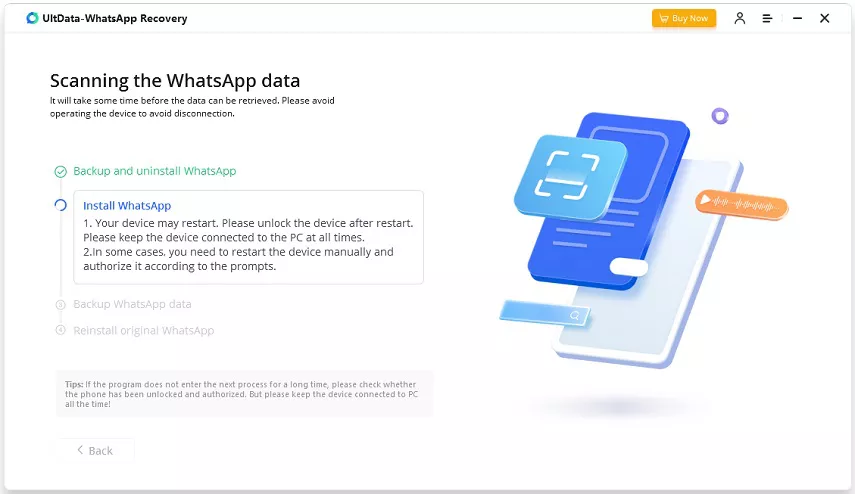

Puedes encontrar la guía completa de UltData para Android haciendo clic en este enlace.
Truco adicional: UltData para Android - Recuperar datos de Android sin respaldo
¡Oh no! La herramienta anterior es genial, pero si pierdo mis contactos de Android. ¿Qué puedo hacer? Bueno, No se preocupe, tenemos otro producto que puede ayudarlo a recuperar todos sus datos eliminados de Android, incluidas las imágenes de WhatsApp y los números de teléfono de los contactos que se guardaron en el teléfono.
Los pasos que debes seguir son bastante simples y similares, son estos y se hacen con UltData para Android:
Descargar UltData para iOS y ejecutarlo en un computador con el móvil conectado mediante un cable USB.
- Seleccionar la opción “Recuperar datos perdidos”.
- Ahora, elegir el tipo de archivos a recuperar. Tienes muchas opciones, como contactos, fotos, videos, historial de llamadas, etc. y luego seleccionar “Empezar”.
- Luego de un momento, se descargará un archivo con todos los datos. Pulsamos sobre el botón “Iniciar análisis” y el programa recuperará todos los archivos.
- Por último, puedes hacer un análisis propio en busca del archivo o conversación perdida, ¡Estará aquí y podrás verla por completo!
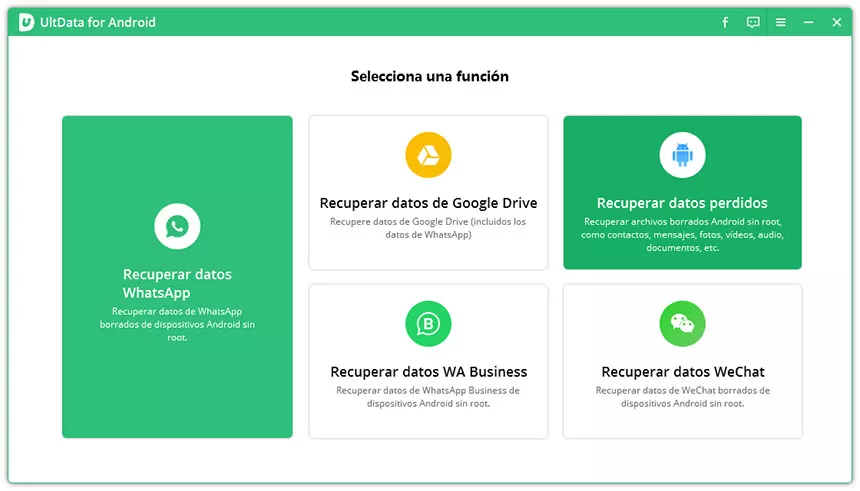
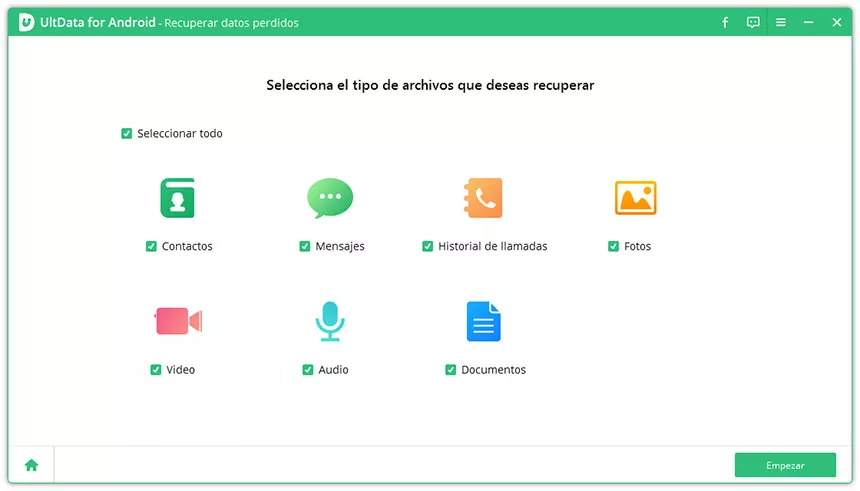
Ningún usuario debería perderse la oportunidad de recuperar un dato con UltData. Como siempre, la guía completa de UltData para Android está aquí.
Conclusión
Como recuperar archivos de WhatsApp sin copia de seguridad es algo bastante simple de hacer con UltData, en este artículo te hemos mencionado los pasos breves que debes seguir para lograrlo. También, ¡Quizás encuentres una copia de seguridad creada por WhatsApp sin que lo sepas y puedas utilizarla! En el mundo de la recuperación de datos, todo vale y todo debe tenerse en cuenta. ¡Esperamos que puedas recuperar esa conversación tan preciada!
- Recuperar los datos borrados de WhatsApp directamente desde los dispositivos iOS y la copia de seguridad de iTunes;
- Admitir el escaneo y la lectura de la copia de seguridad de iTunes encriptados;
- Admitir más de 7 tipos de archivos (contactos, fotos, chats, mensajes de voz, etc.);
- Compatible con los últimos iOS 18 y iPhone 17/16/Plus/Pro/Pro Max;

UltData WhatsApp Recovery
El mejor software de recuperación de datos de WhatsApp
La tasa más alta de recuperación de datos